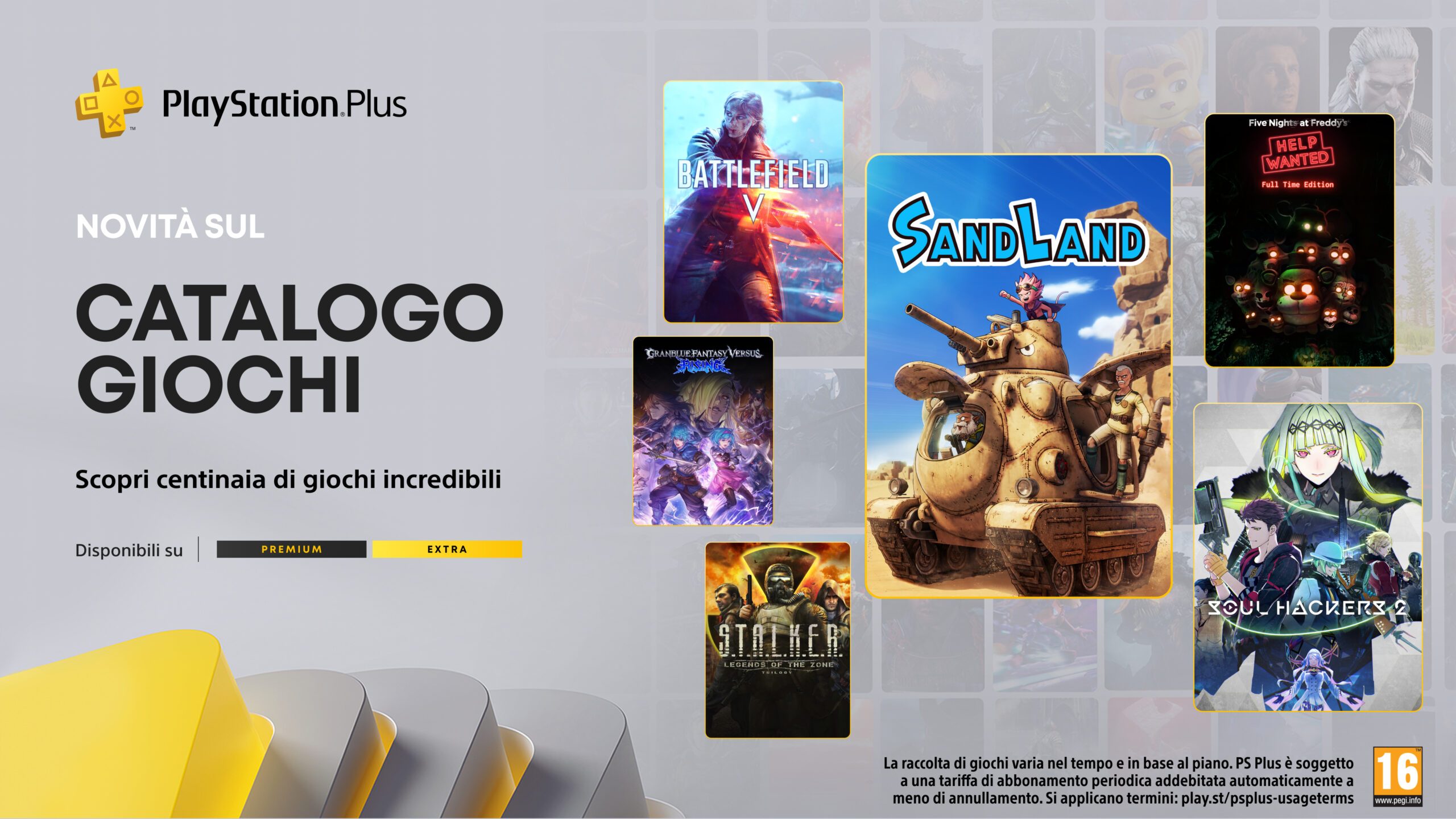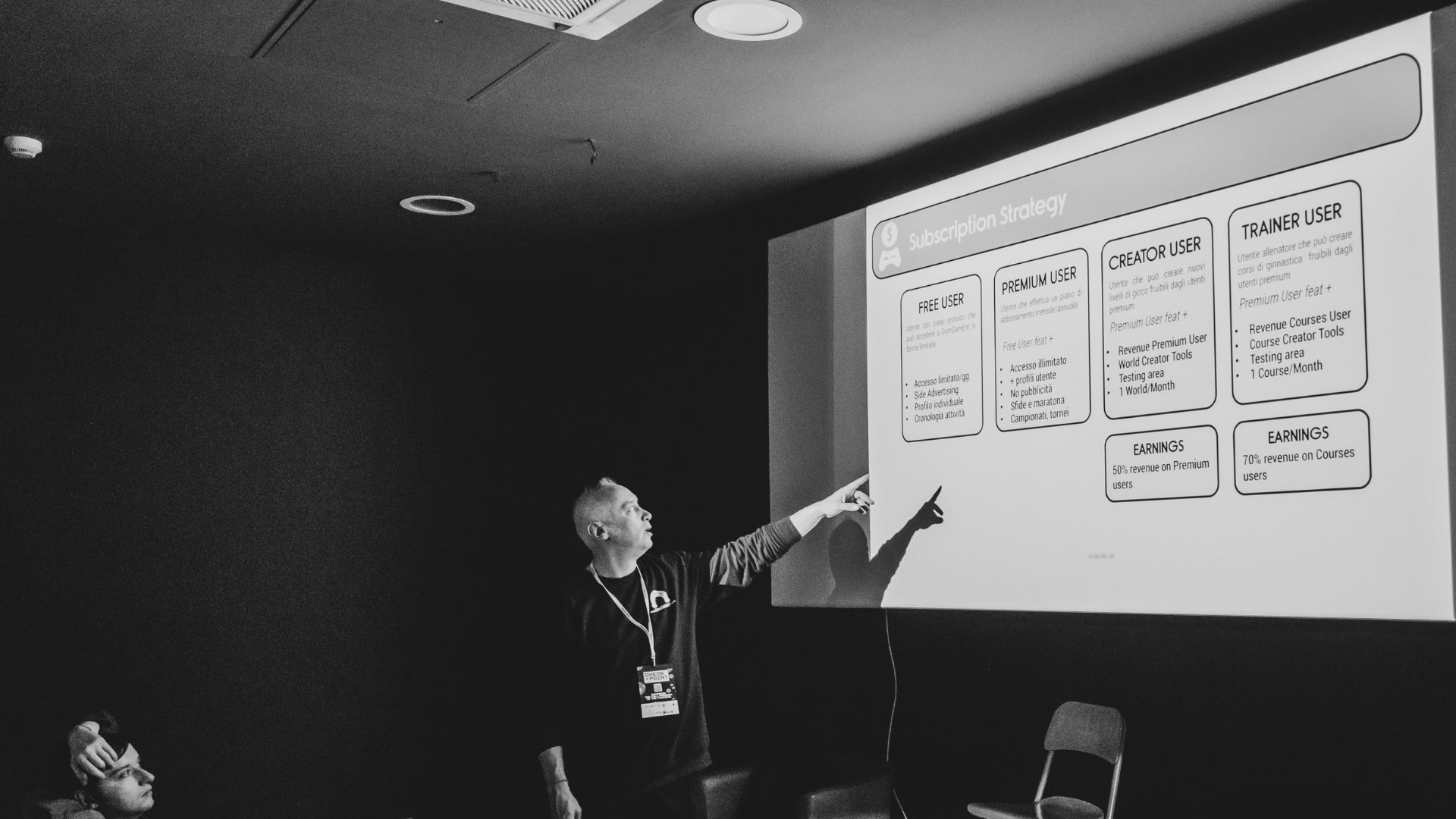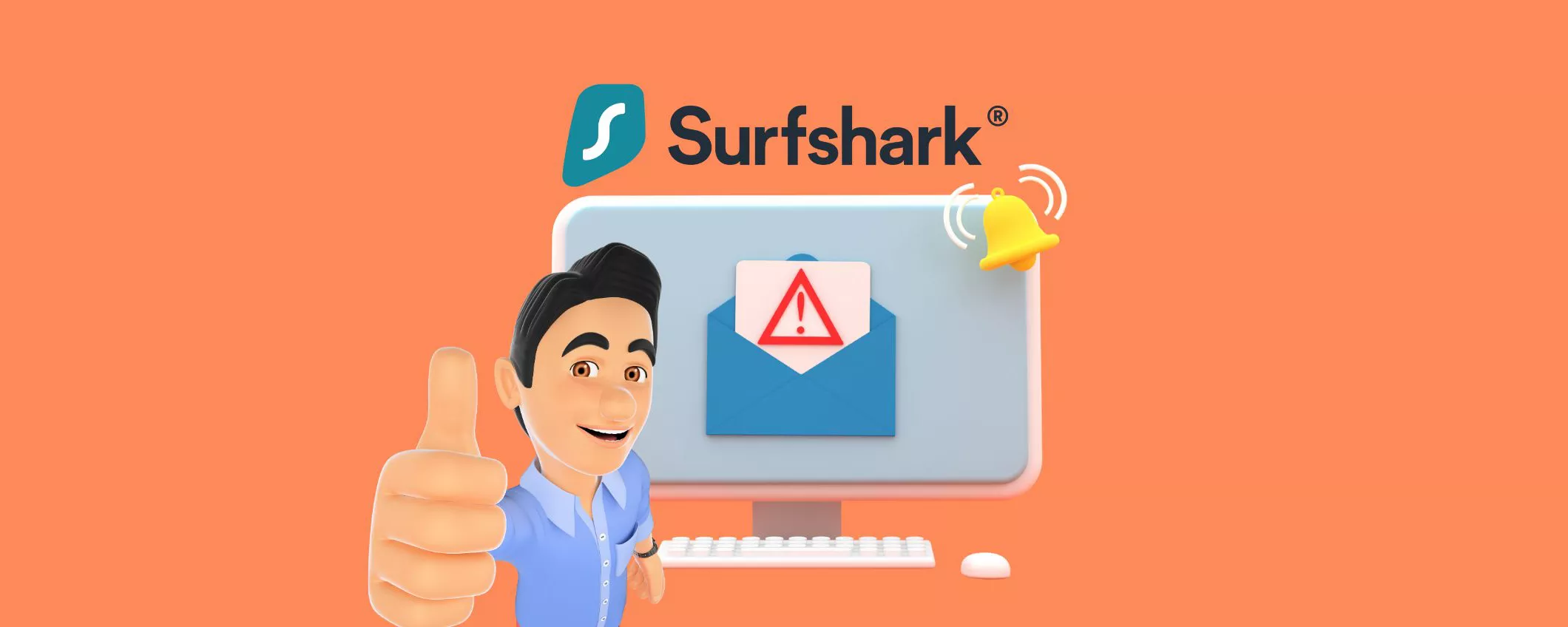Come ripristinare le schede di Chrome chiuse accidentalmente
Sessioni di ricerca più sicure grazie ai metodi di ripristino delle schede in Google Chrome: tutto quello che c’è da sapere. The post Come ripristinare le schede di Chrome chiuse accidentalmente appeared first on telefonino.net.
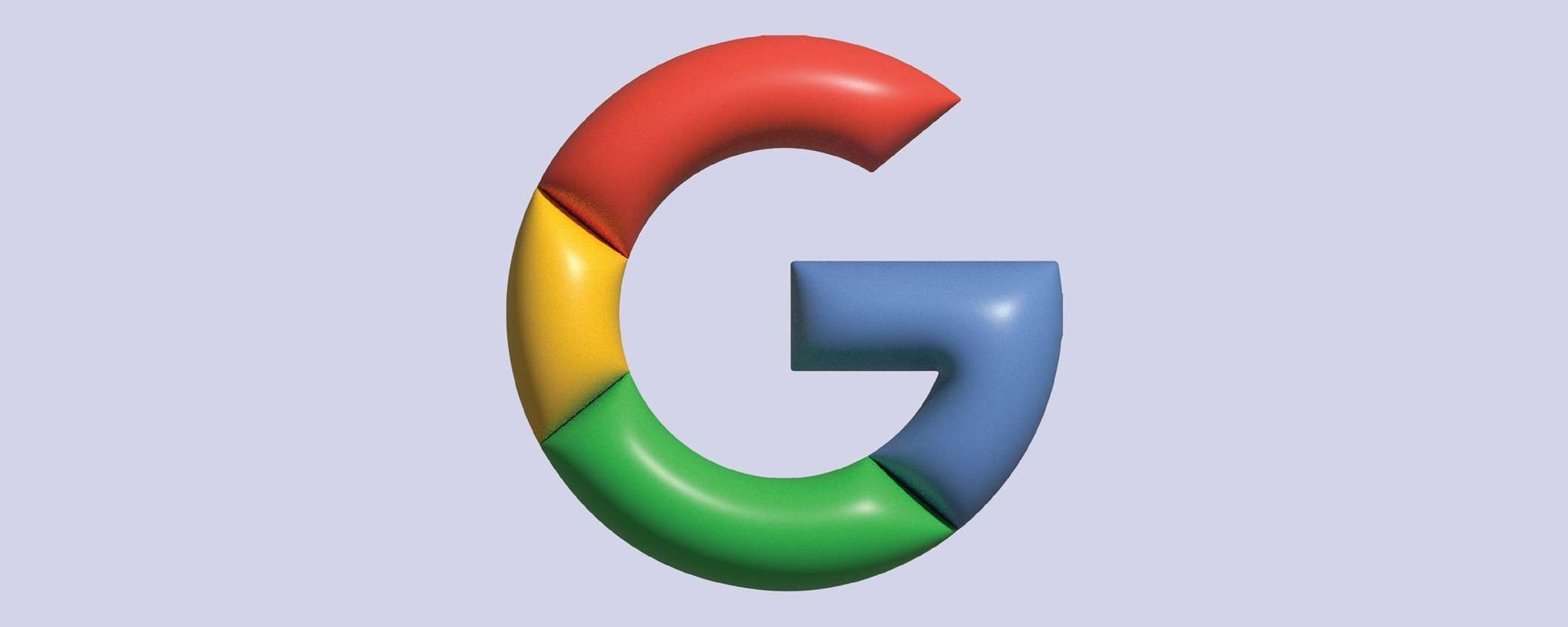
Google Chrome, uno dei browser più diffusi al mondo, consente di gestire contemporaneamente numerose schede, offrendo la possibilità di accedere rapidamente a più fonti di informazione e strumenti online. Tuttavia, questa possibilità, se da un lato favorisce l’efficienza, dall’altro può esporre a un rischio tutt’altro che trascurabile, la chiusura accidentale delle finestre del browser, con conseguente perdita di sessioni di lavoro complesse e ricche di contenuti.
In contesti in cui si opera con decine di schede aperte, e anche di più, sul browser questo imprevisto può rallentare drasticamente il flusso operativo, generando frustrazione e perdita di tempo.
Fortunatamente, Google Chrome mette a disposizione diverse soluzioni per provare a risolvere questo problema, consentendo di recuperare con facilità le schede chiuse di recente, anche in caso di interruzioni improvvise. Inoltre, strumenti come i gruppi di schede su Google offrono un valido supporto per organizzare le finestre in modo ordinato, rendendo più agevole la gestione di contenuti complessi su più pagine contemporaneamente.
Ecco come ripristinare le schede di Chrome chiuse accidentalmente, ottimizzando così l’esperienza di navigazione e proteggendo il proprio flusso di lavoro da interruzioni non pianificate.
Come ripristinare una scheda chiusa in Google Chrome
La chiusura accidentale di una o più schede durante la navigazione su Google Chrome è un evento più comune di quanto si pensi e può risultare estremamente fastidioso, soprattutto quando si è impegnati in attività di lavoro, studio o ricerca. In questi casi, Chrome offre strumenti rapidi e intuitivi per recuperare facilmente le schede chiuse, riducendo al minimo l’impatto dell’errore e consentendo di riprendere l’attività quasi senza interruzioni.
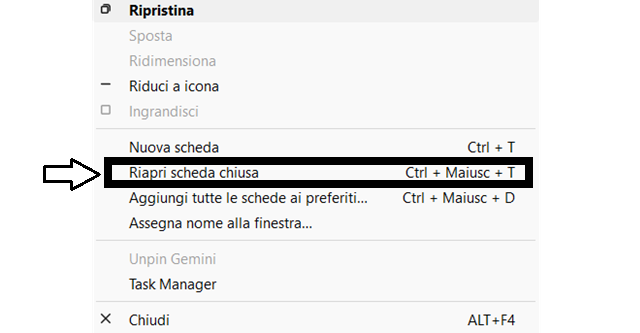
Il metodo più semplice e veloce per riaprire una scheda chiusa consiste nel cliccare con il tasto destro del mouse sulla barra delle schede e selezionare l’opzione “Riapri scheda chiusa”. In alternativa, è possibile utilizzare le scorciatoie da tastiera:
- Windows: Ctrl + Maiusc + T
- macOS: Shift + Command + T
Questa combinazione permette di ripristinare l’ultima scheda chiusa, e se utilizzata più volte, può riaprire progressivamente anche altre schede chiuse nelle sessioni precedenti.
Nel caso in cui la scorciatoia da tastiera non funzioni o la scheda sia stata chiusa da tempo, è possibile accedere alla cronologia di navigazione cliccando sull’icona con i tre puntini in alto a destra del browser, selezionando “Cronologia” dal menu e sfogliando l’elenco delle pagine visitate per individuare e riaprire quella desiderata.
Tuttavia, è necessario fare una precisazione, sebbene su desktop il processo sia rapido ed efficiente, da smartphone o tablet le opzioni per il ripristino possono variare a seconda del sistema operativo e della versione dell’app. In genere, è comunque possibile accedere alla cronologia anche da dispositivi mobili, ma le modalità più dirette e semplici potrebbe non essere sempre disponibile.
Errore nel browser quando tutte le schede si chiudono
In alcuni casi, la chiusura improvvisa del browser e delle relative schede non è dovuta a un errore accidentale, bensì a problemi tecnici momentanei o a blocchi imposti da Google. Queste situazioni possono comportare l’arresto forzato del browser, con conseguente chiusura di tutte le finestre aperte. Nella maggior parte dei casi, una volta risolto il problema, Google Chrome offre un metodo semplice per recuperare le schede chiuse recentemente. Nello specifico, aprendo nuovamente il browser compare in alto a destra un messaggio che consente di ripristinare tutte le schede chiuse con il tasto “Ripristina”.
Tuttavia, per una protezione più efficace e per evitare i rischi dovuti a chiusure accidentali o crash del sistema, è altamente consigliato attivare la funzionalità “Continua dal punto in cui avevi interrotto” di Google Chrome. Questa opzione è particolarmente utile per chi lavora o studia con numerose pagine aperte contemporaneamente, in quanto consente di riaprire automaticamente tutte le schede della sessione precedente all’avvio del browser. Invece, per un avvio ancora più personalizzato, è sufficiente selezionare l’opzione “Apri una pagina o un insieme di pagine specifiche”, scegliendo manualmente le pagine da inserire.
Come attivare la funzione “Continua dal punto in cui avevi interrotto” su Chrome da desktop
La funzione “Continua dal punto in cui avevi interrotto” non solo previene la perdita di dati importanti, ma migliora anche l’efficienza, specialmente durante attività complesse che richiedono l’accesso a numerose schede per le ricerche, la consultazione di documenti o l’utilizzo di specifiche piattaforme web.
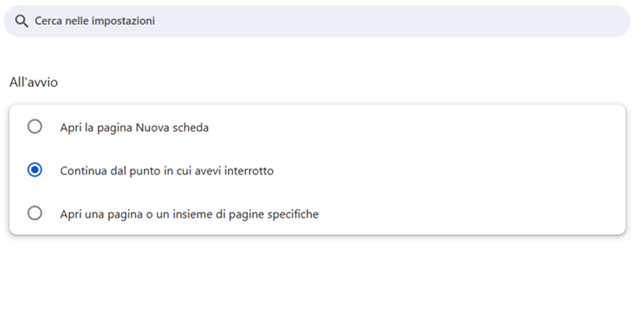
Nella pratica, per procedere con l’attivazione è necessario seguire questi passaggi:
- Aprire Google Chrome.
- Cliccare sull’icona con i tre puntini in alto a destra o procedere con la combinazione di tasti Alt + F.
- Selezionare “Impostazioni” dal menu a discesa.
- Cliccare su “All’avvio”.
- Selezionare l’opzione “Continua dal punto in cui avevi interrotto”.
Purtroppo, su dispositivi mobili (come smartphone o tablet), Chrome non offre la possibilità di attivare la funzione di ripristino automatico delle schede all’avvio. L’unica personalizzazione disponibile riguarda la scelta della pagina iniziale. Per proteggere le schede attualmente aperte su mobile, è consigliabile aggiungerle ai Preferiti. In questo modo, sarà possibile riaprirle facilmente in un secondo momento, senza il rischio di perderle.
Quando il ripristino automatico su Google Chrome non basta
Va tenuto presente che, nonostante l’attivazione della funzione “Continua dal punto in cui avevi interrotto” e i diversi metodi di ripristino indicati sopra, potrebbe comunque non essere possibile recuperare completamente il lavoro svolto in caso di chiusura accidentale del browser. Questo dipende da diversi fattori, come il tipo di contenuto visualizzato, la piattaforma utilizzata e la presenza o meno di funzionalità di salvataggio automatico.
Piattaforme professionali, come editor online o servizi cloud, spesso integrano un sistema di salvataggio automatico continuo, che permette di riprendere il lavoro anche dopo una chiusura imprevista del browser. Tuttavia, se si tratta di pagine web semplici o strumenti privi di questa funzione, la perdita di contenuti potrebbe essere irreversibile.
The post Come ripristinare le schede di Chrome chiuse accidentalmente appeared first on telefonino.net.











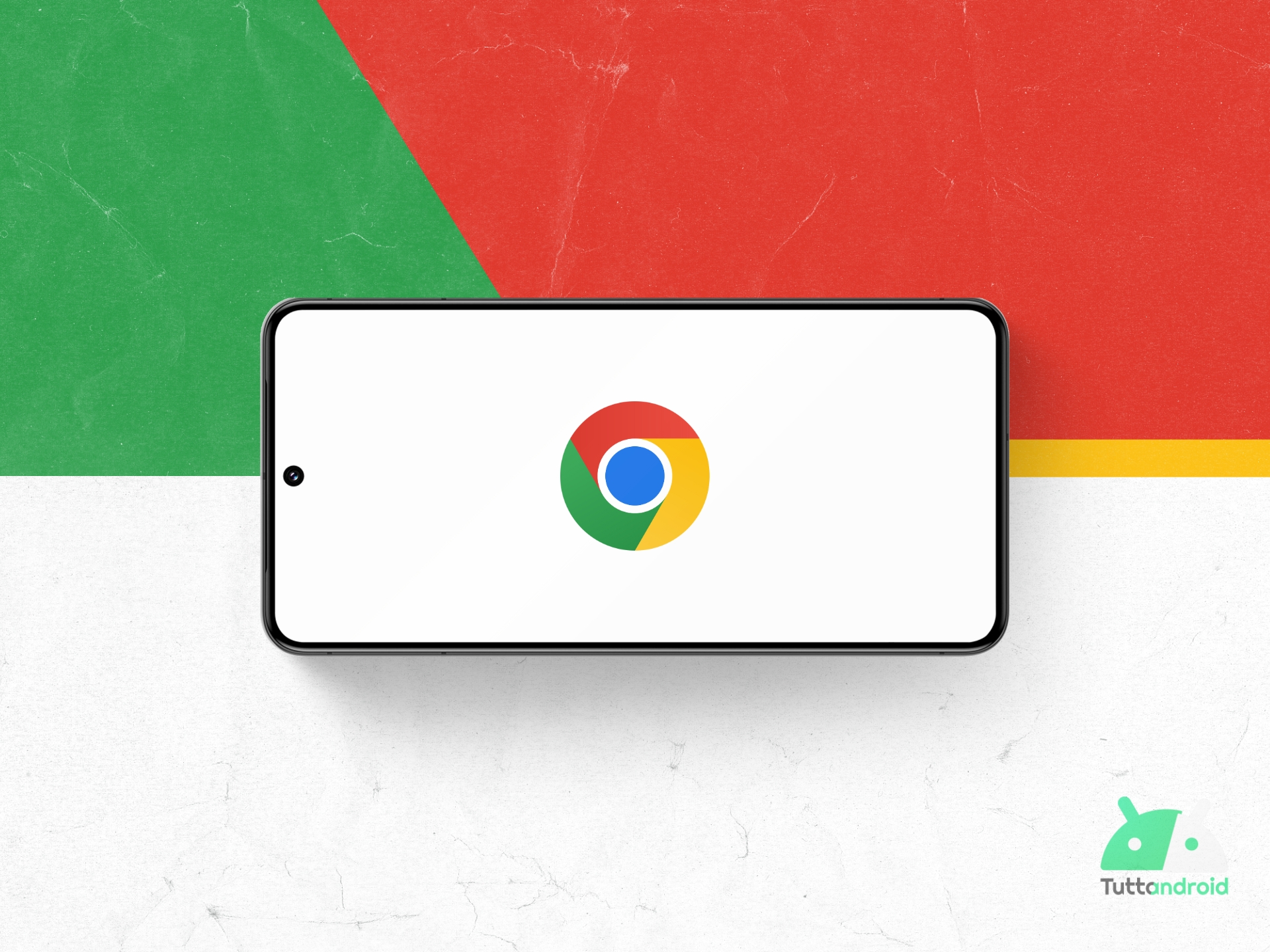
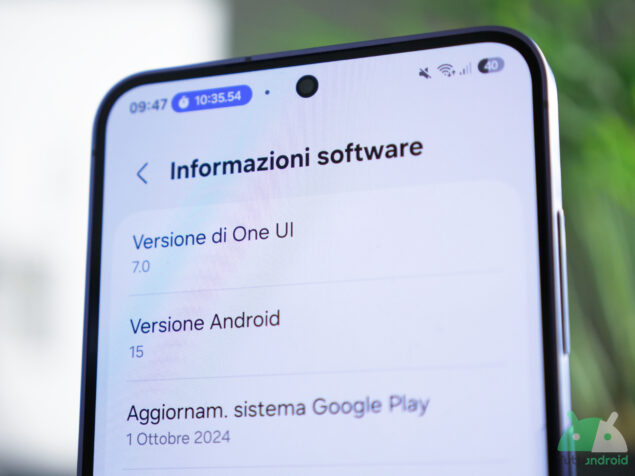

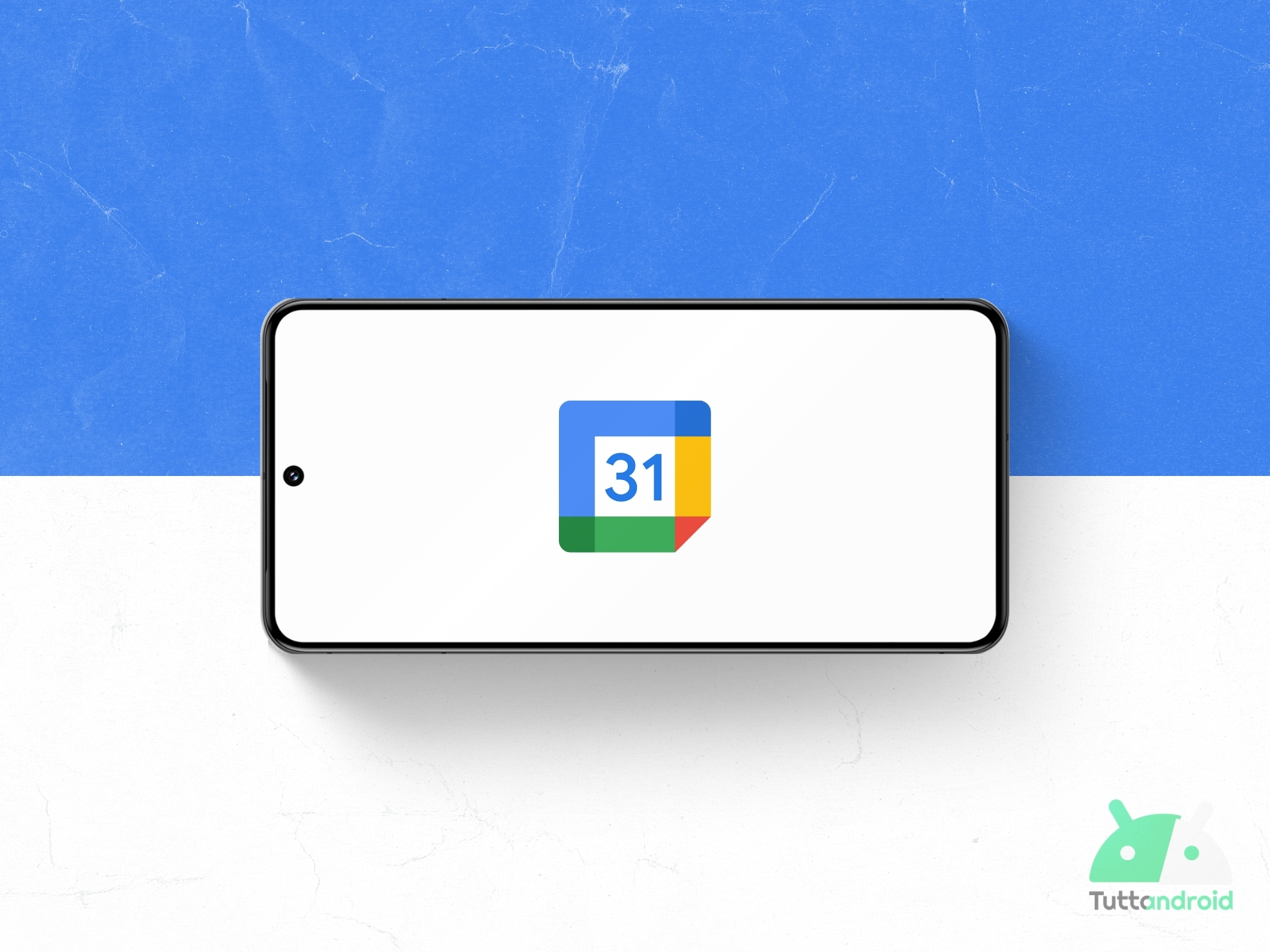






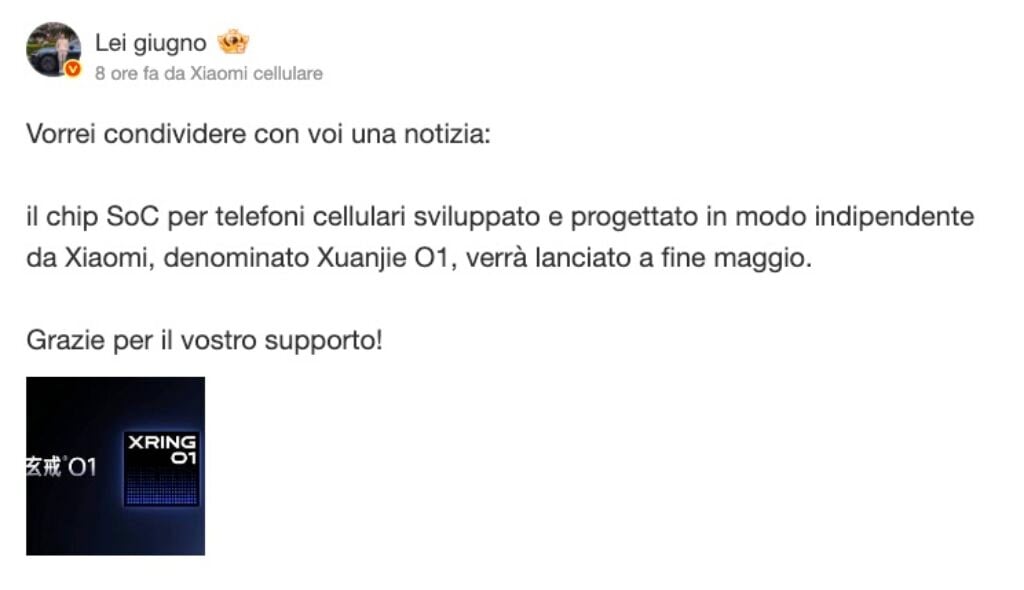









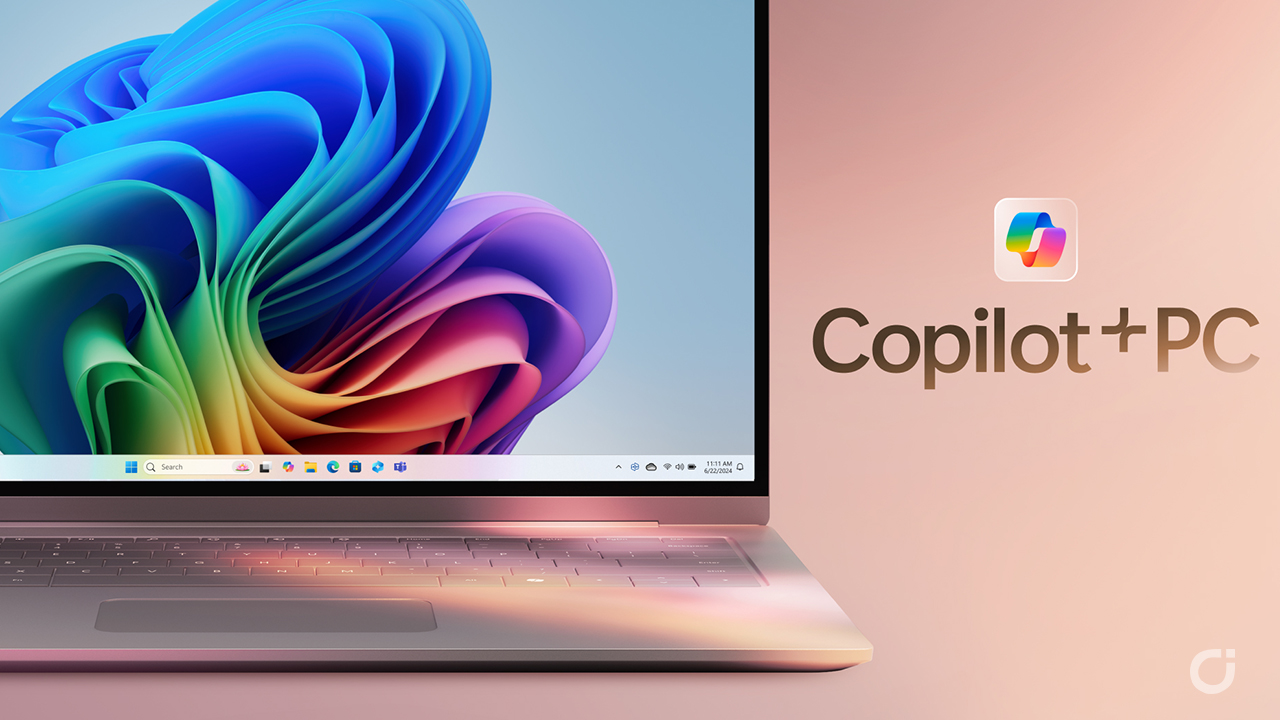

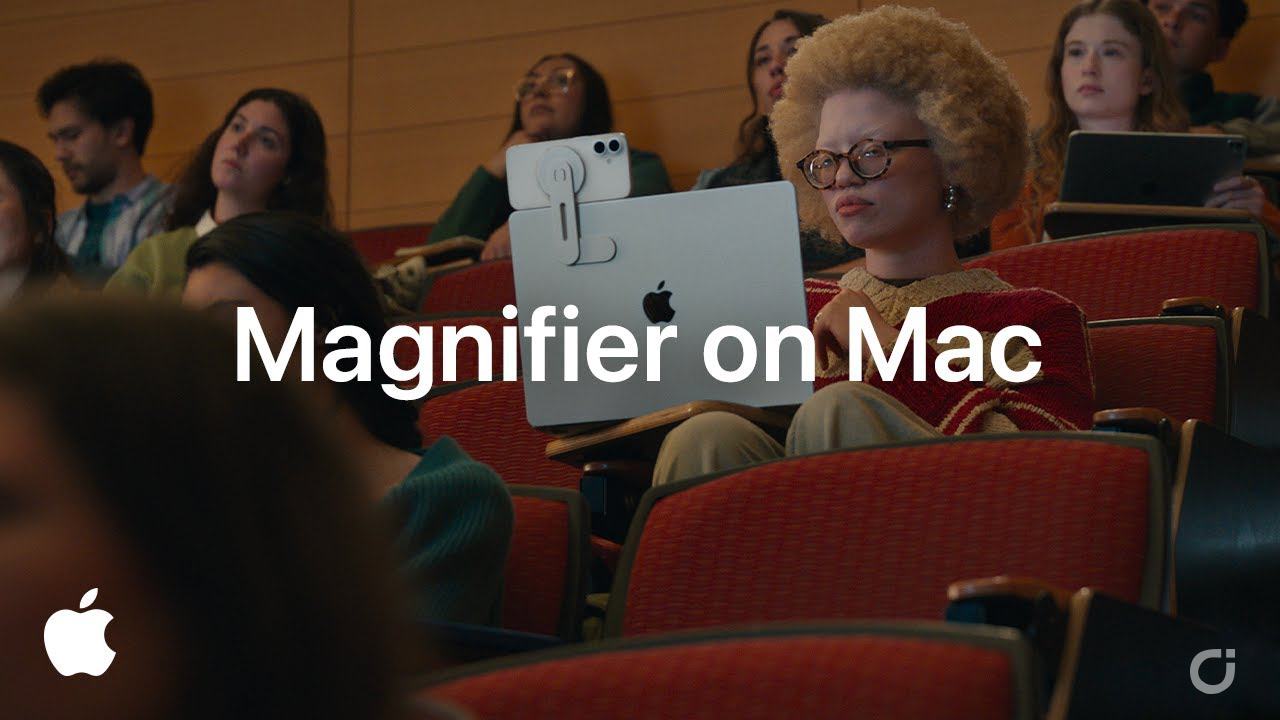


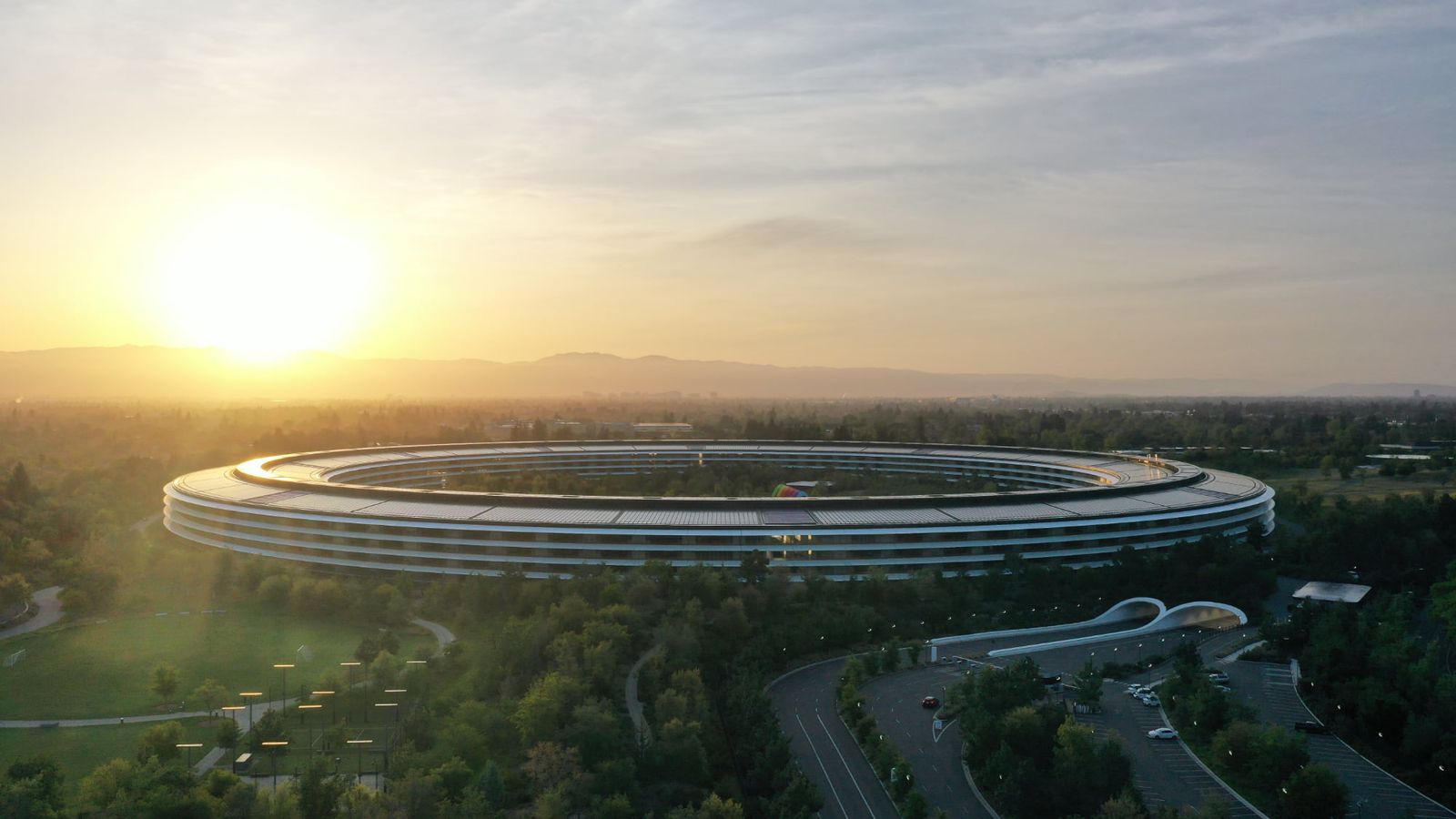







.jpg)








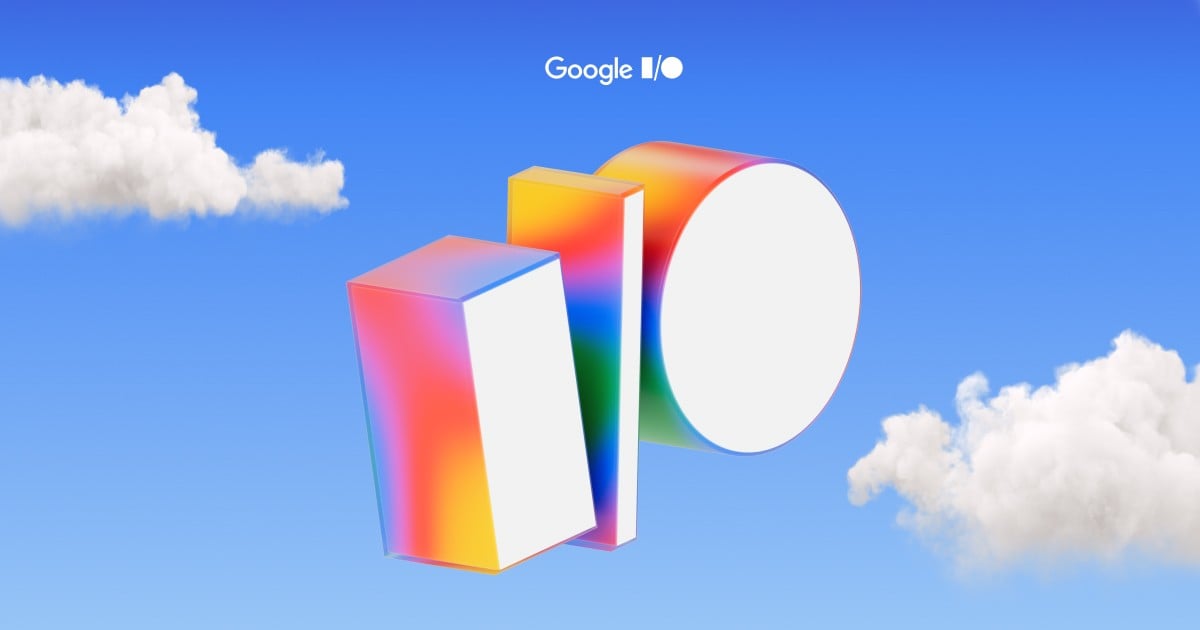
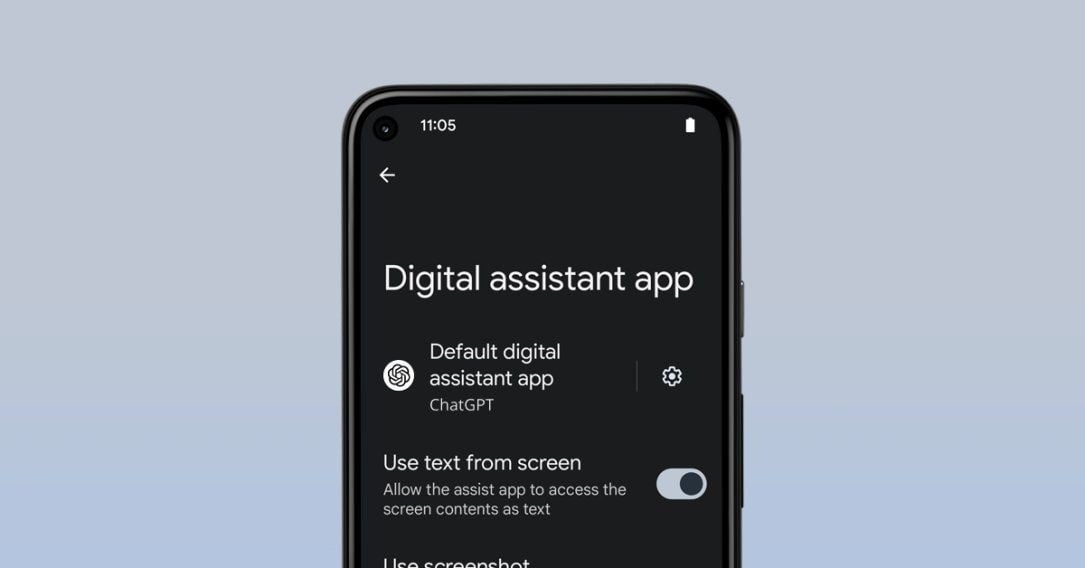






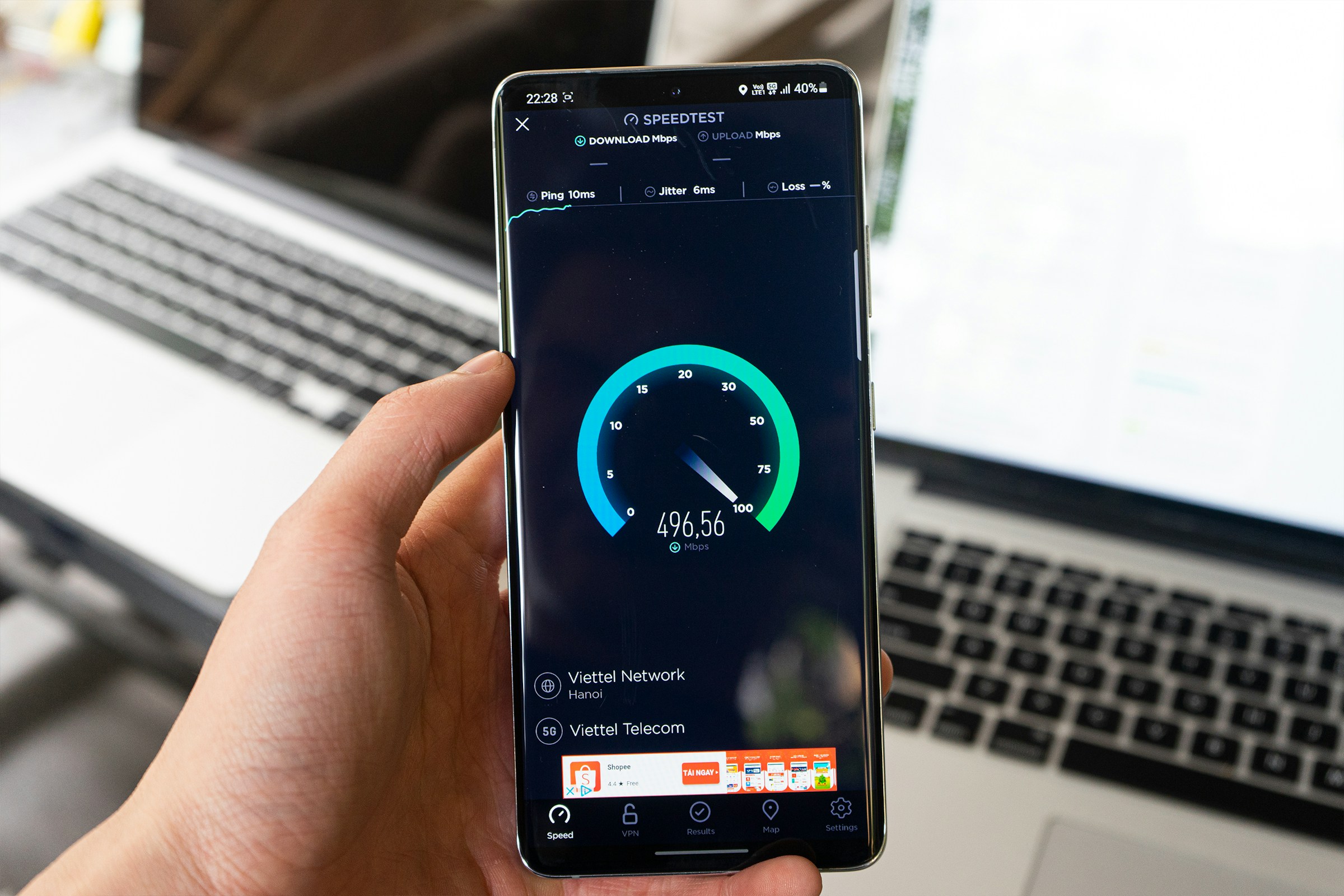


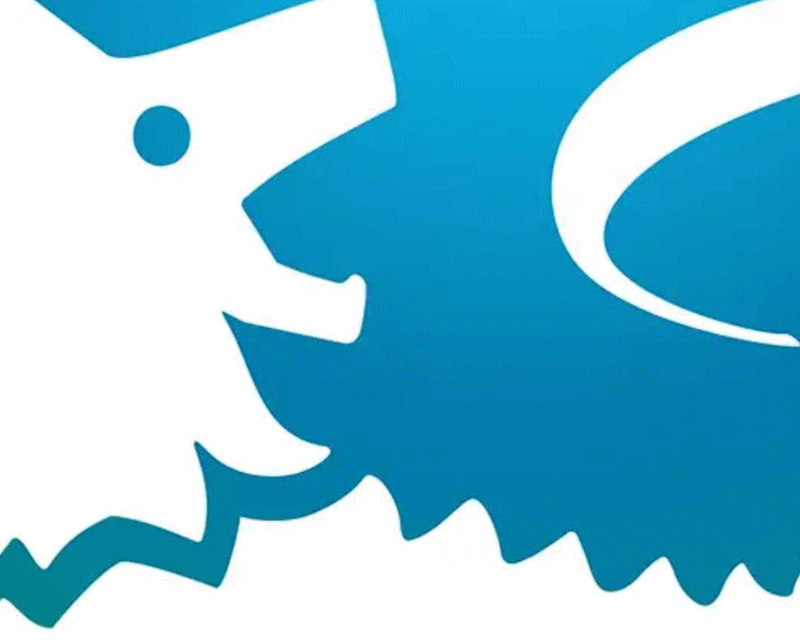











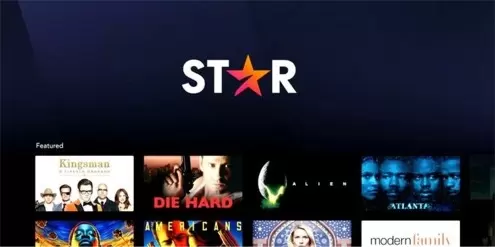




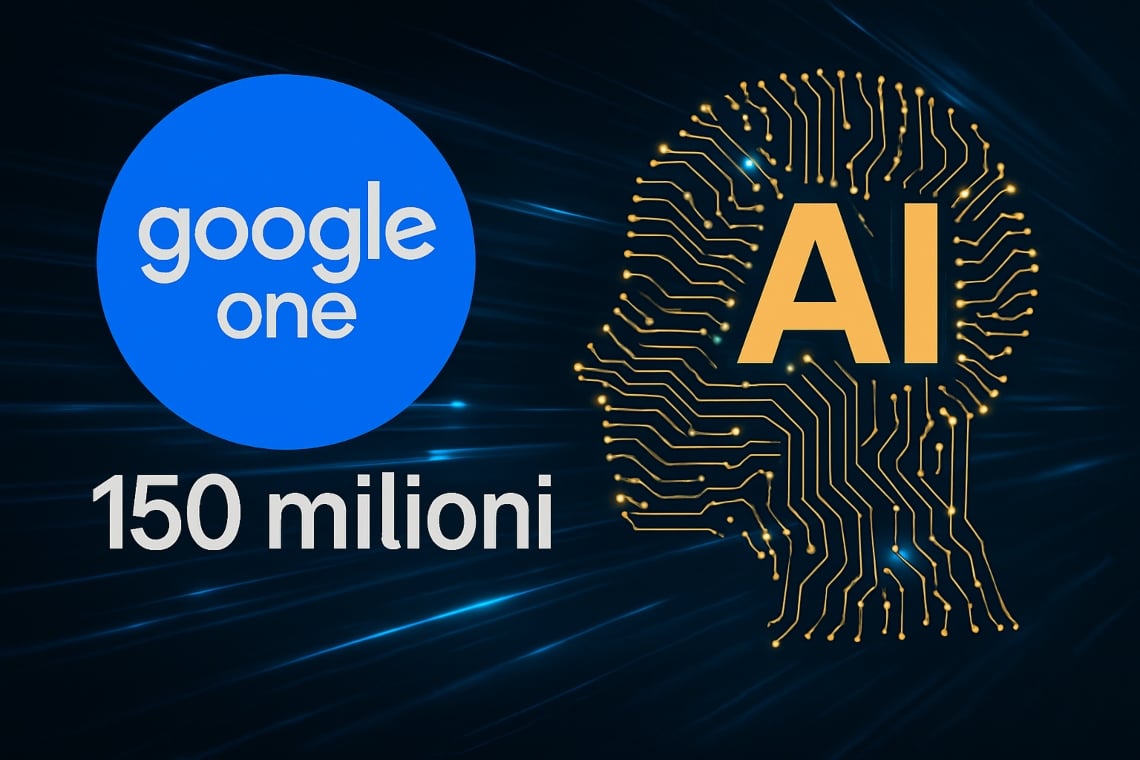
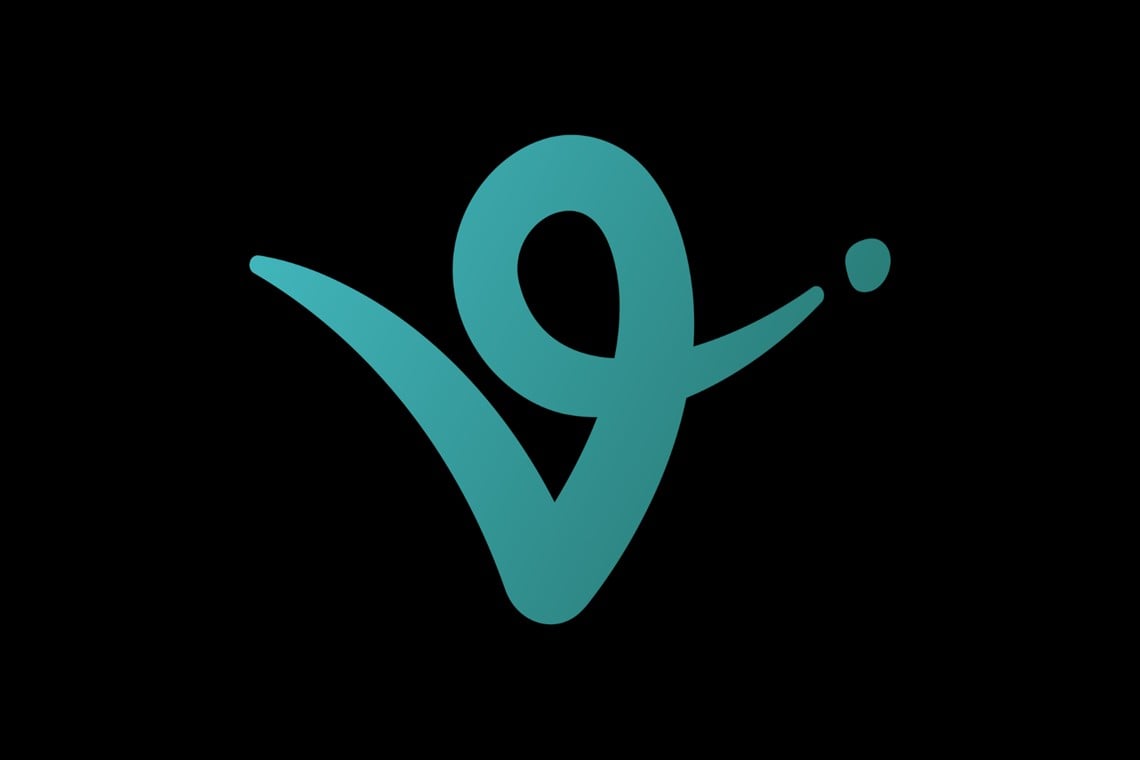










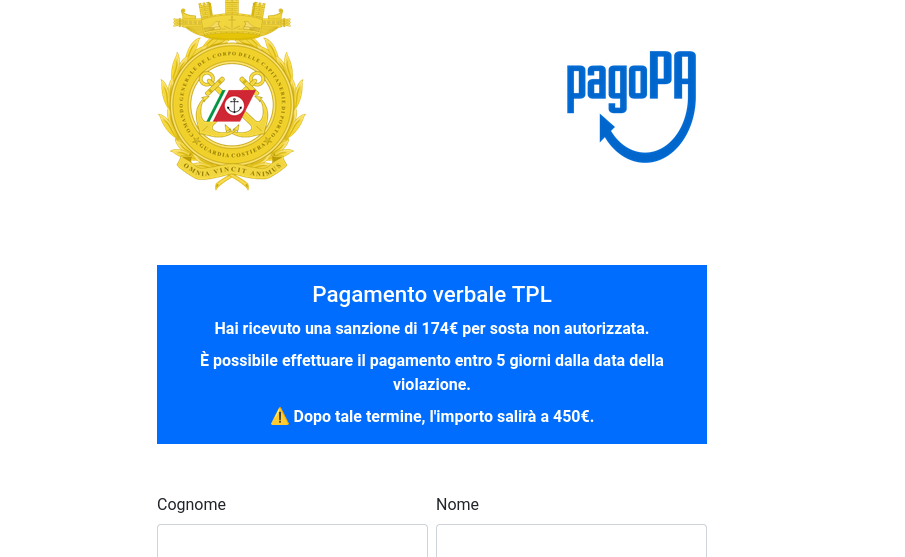
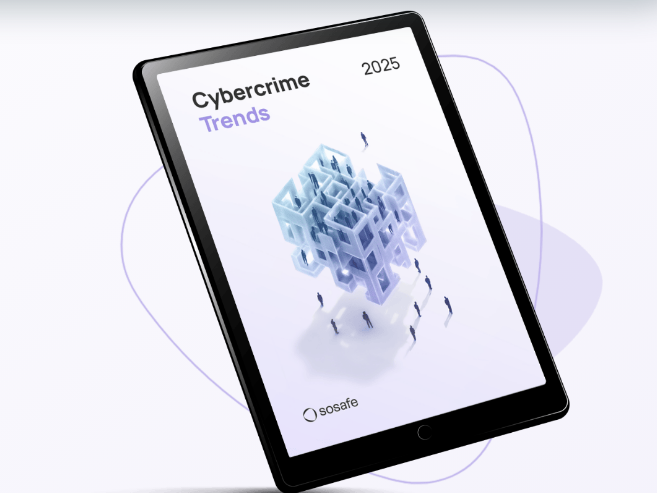







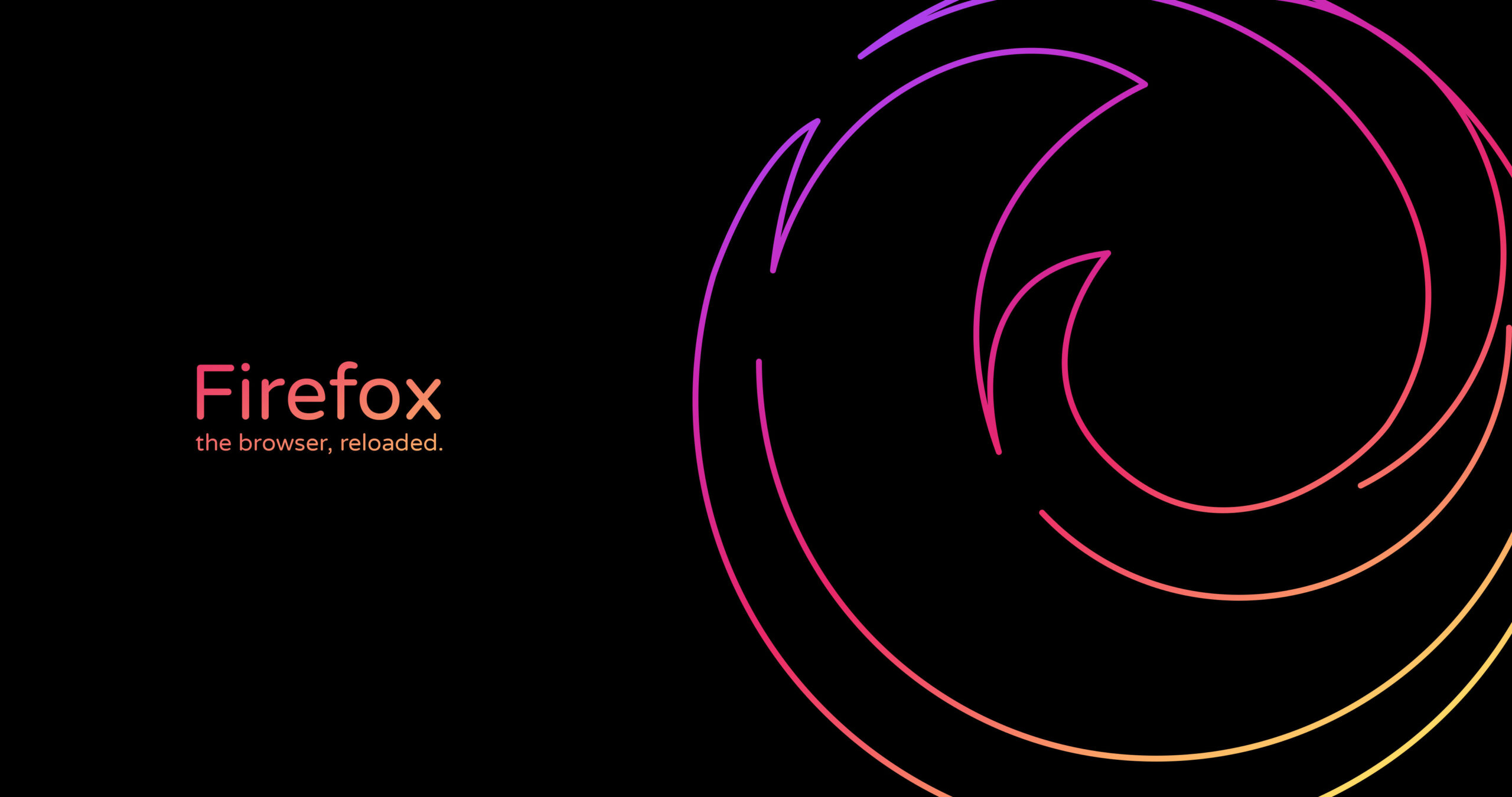
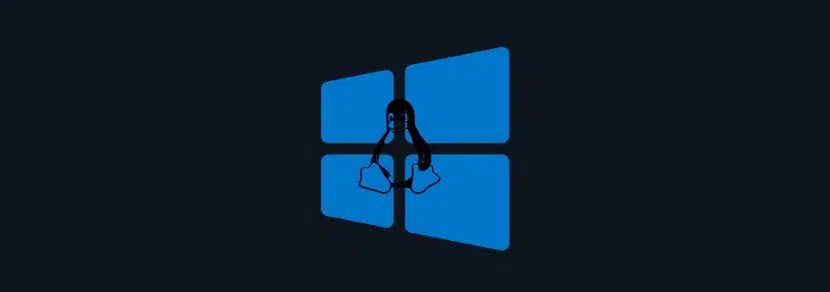
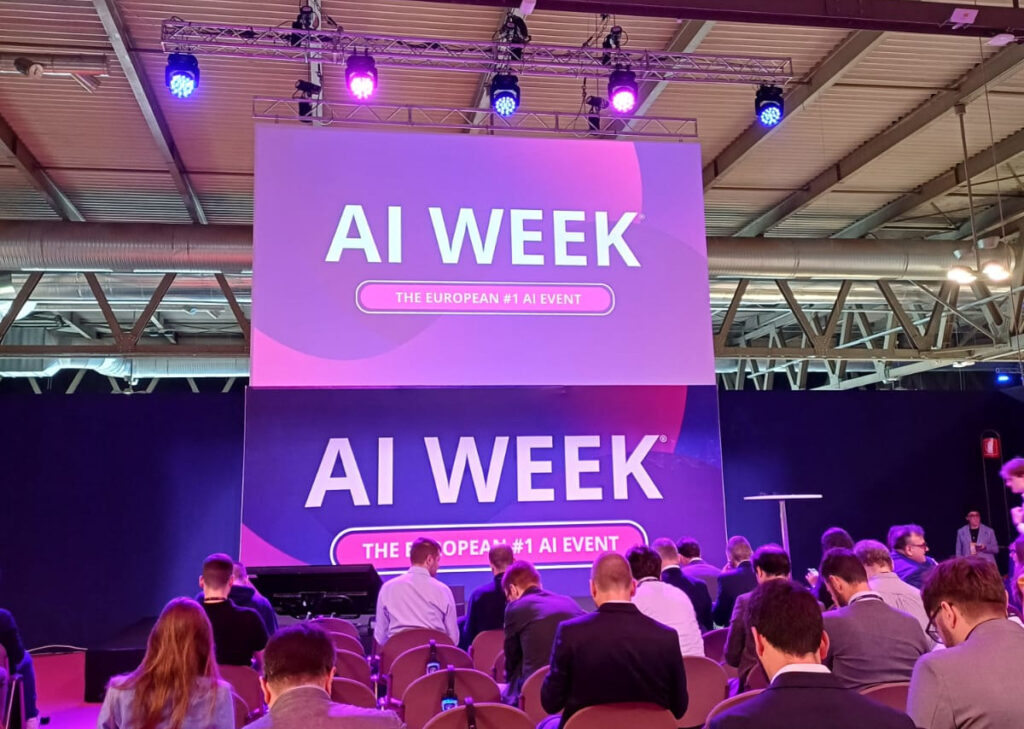

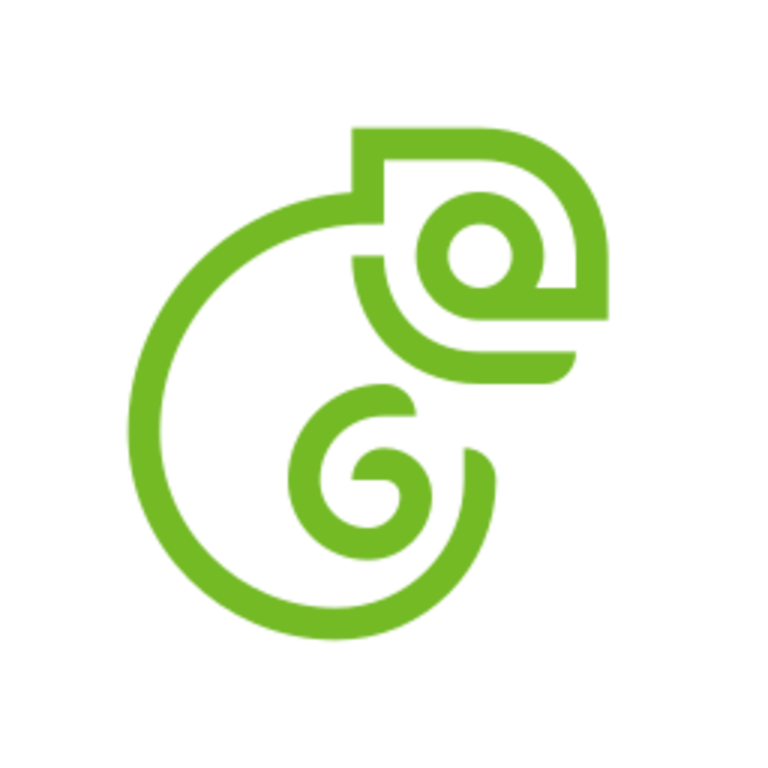
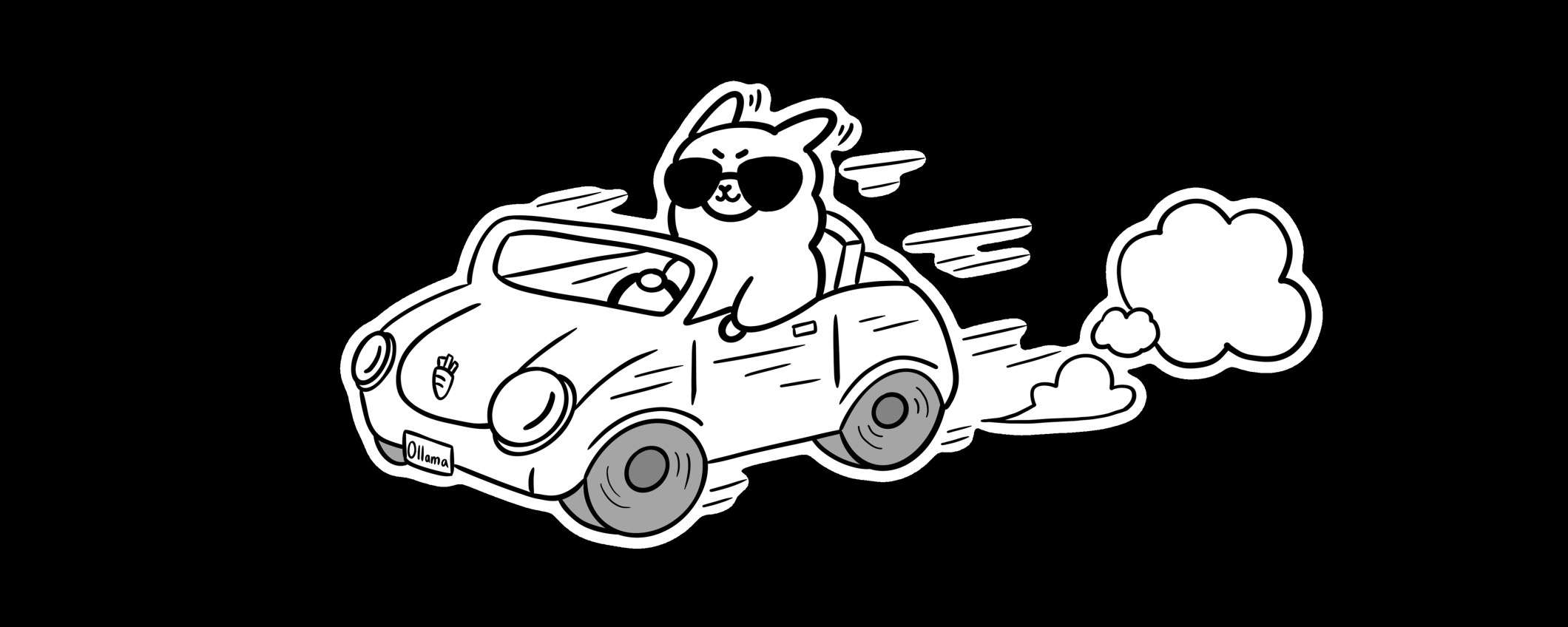



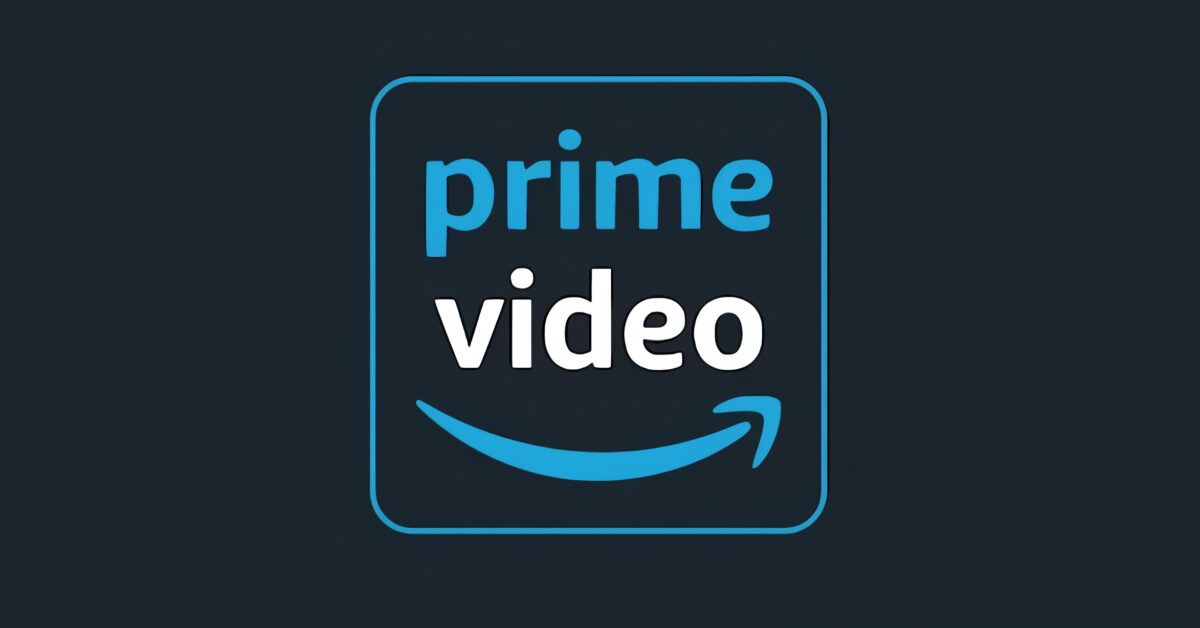











/https://www.html.it/app/uploads/2025/05/flux_image_552038_1747389185.jpeg)
/https://www.html.it/app/uploads/2025/05/altman-openai.jpg)
/https://www.html.it/app/uploads/2025/04/gmail-newsletter.jpg)